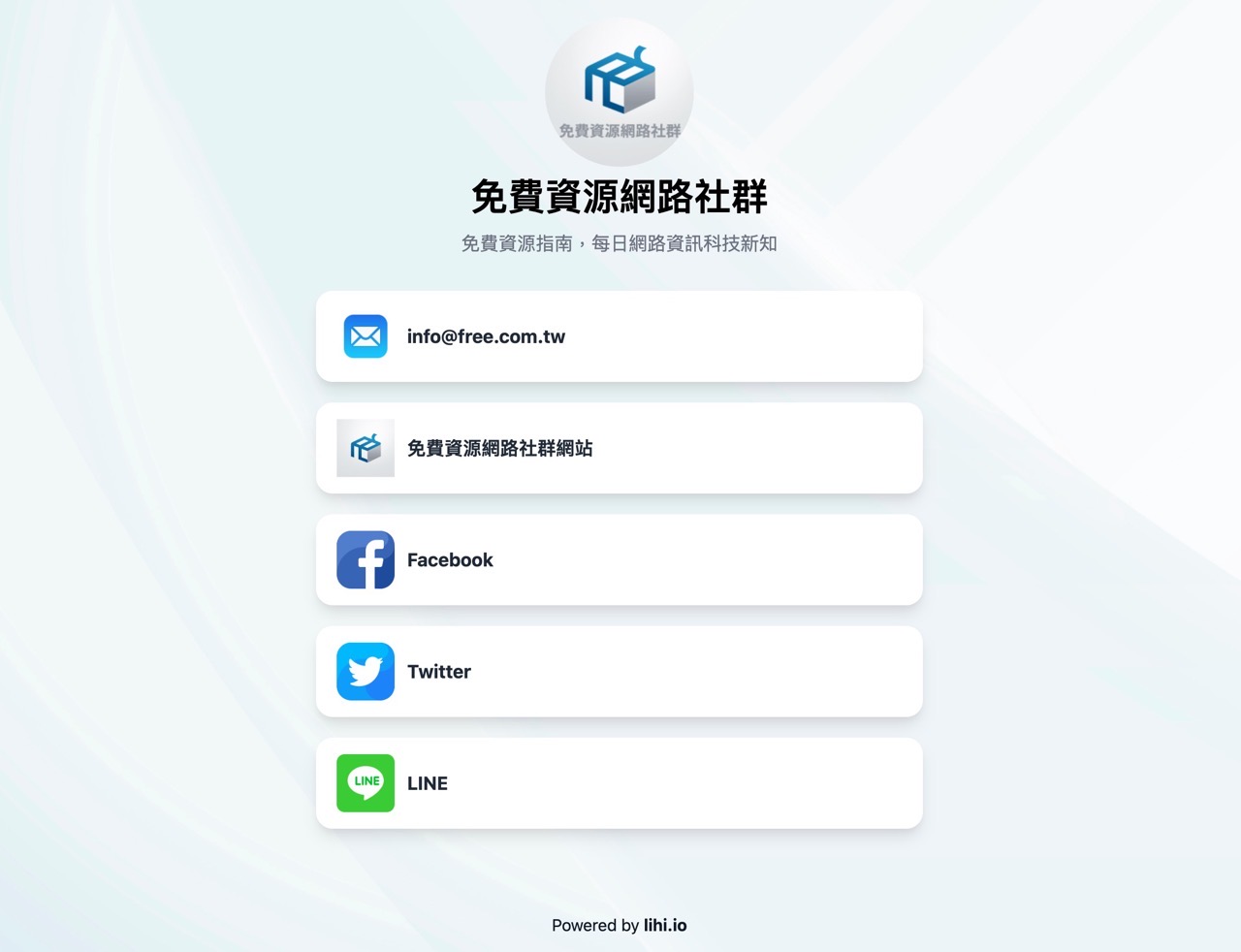
很久之前介紹過「Lihi.io 免費短網址支援 AB 自動平均分流,行銷上更易於追蹤成效」,也是台灣相當知名的短網址服務,主要特色是整合流量統計、分析功能,也能快速埋設追蹤碼、替換鏈結、自動參數,付費還有自訂網域名稱等功能,對於品牌、部落客或網紅來說都可進行更精準的網路行銷。
或許不是每個使用者都會需要用到 Lihi.io 縮網址服務,但它提供使用者另一個實用的「Lihi Status」多網址頁面自介工具,協助用戶快速建立自己的個人頁面,加入個人資訊、大頭貼、聯絡方式、背景圖和想要顯示的鏈結,其實就和 Linktree 等網址合併服務類似,對於想在網路上建立個人資料頁面、顯示聯絡方式或其他社群帳號鏈結,即使沒有自己製作網頁或架站經驗也能快速完成。
Lihi Status 需要先免費註冊一個帳號才能使用,不過有中文介面、設定上也非常容易,內建流量分析、鏈結點擊次數和 QR code 產生器,有想建立個人頁面的朋友可以照著本文教學操作,當然直接去註冊帳號後自行操作也是可以,難度上不會太高。
Lihi.io
https://lihi.io/
使用教學
STEP 1
開啟 Lihi.io 後先點選右上角「登入 / 註冊」取得帳號,需要登入才會看到 Lihi Status 功能。
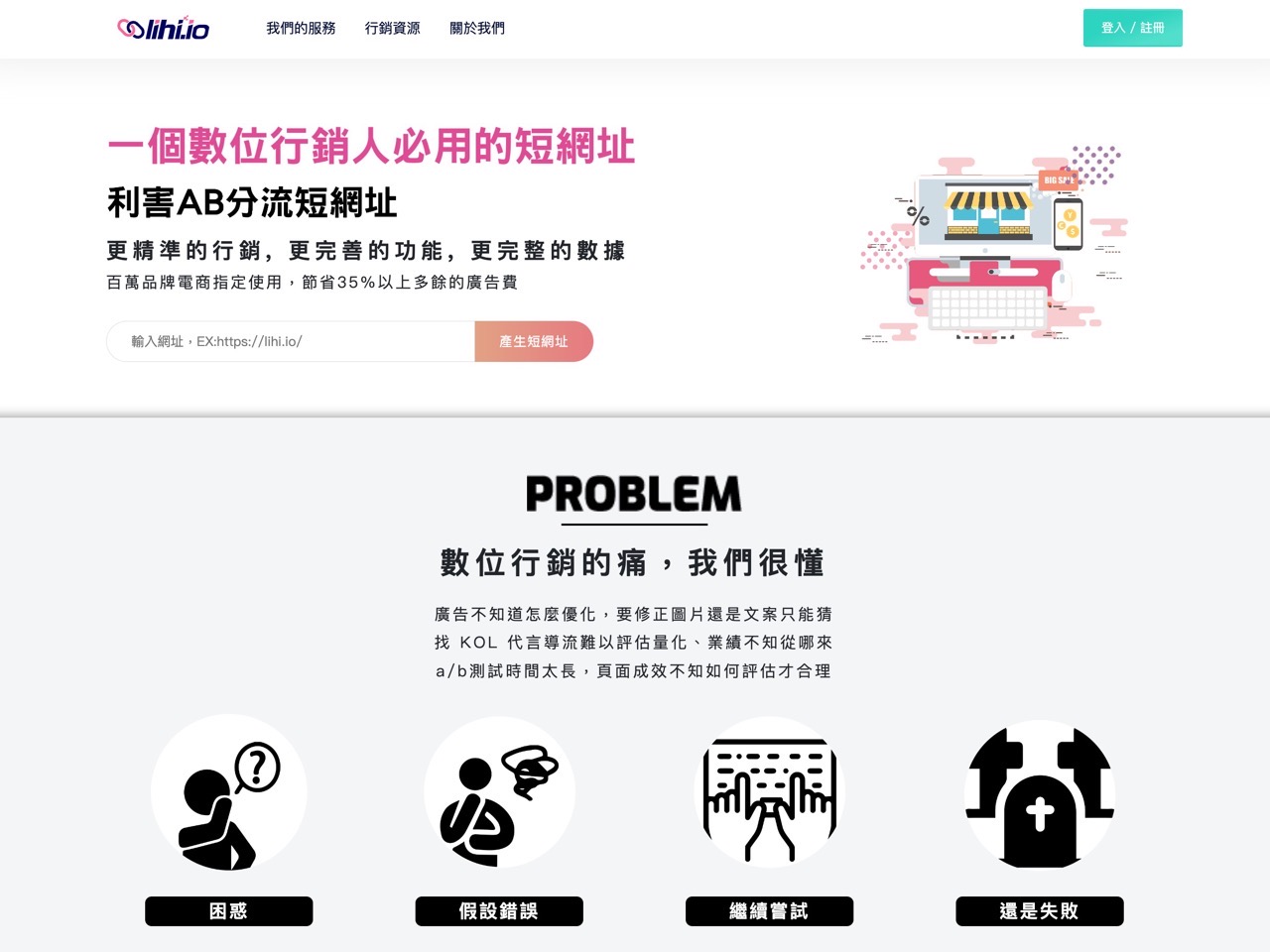
註冊時需要填入名稱、Email 電子郵件、密碼,接著去信箱收信完成身份驗證。
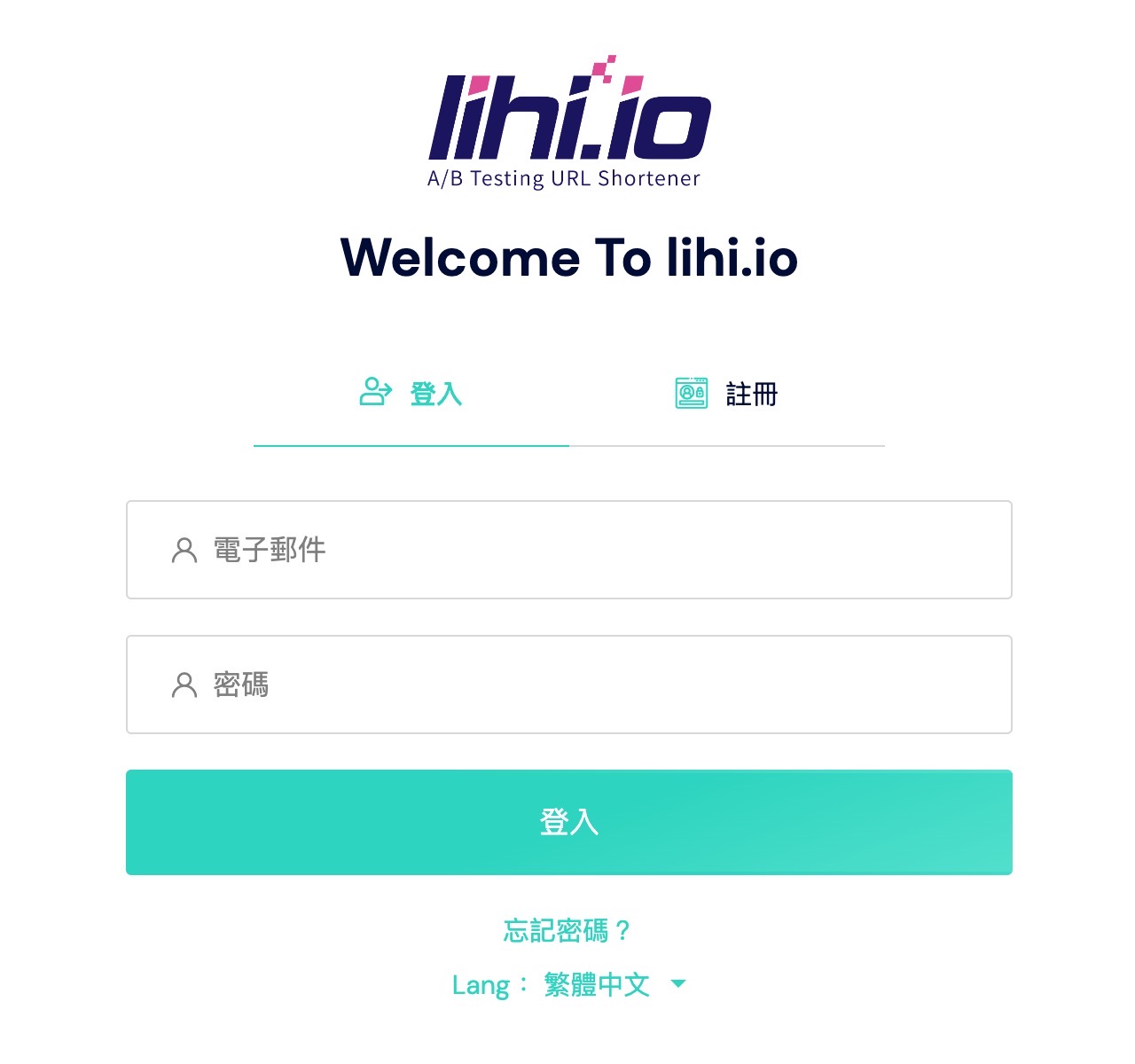
STEP 2
登入後從上方「行銷工具」下拉選單就會看到「Status」功能,再按一下左上角「建立 Status」就能開始建立自己的個人資料頁面,建立後未來可以重複編輯或刪除。
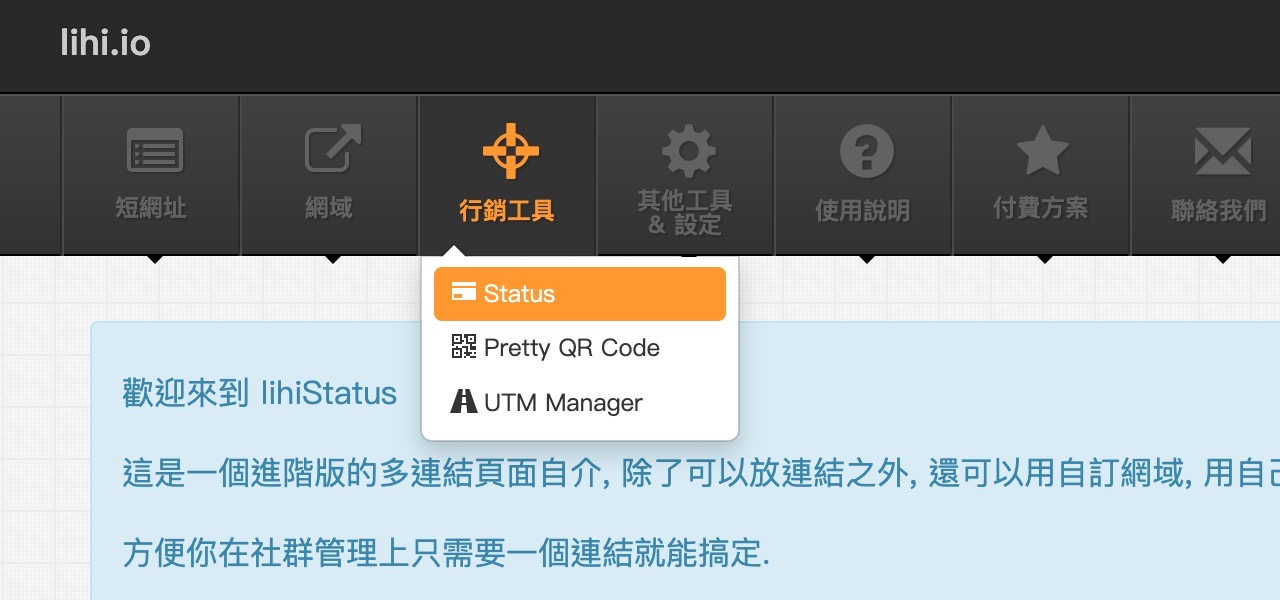
STEP 3
建立 Status 第一步是設定大頭貼、標題、個人簡介、聯絡方式,也能調整顏色,Lihi 提供幾個不同的網域名稱可供選擇,但沒辦法自訂網址後面的別名(Slug),如果需要使用自己的網域名稱需付費升級。
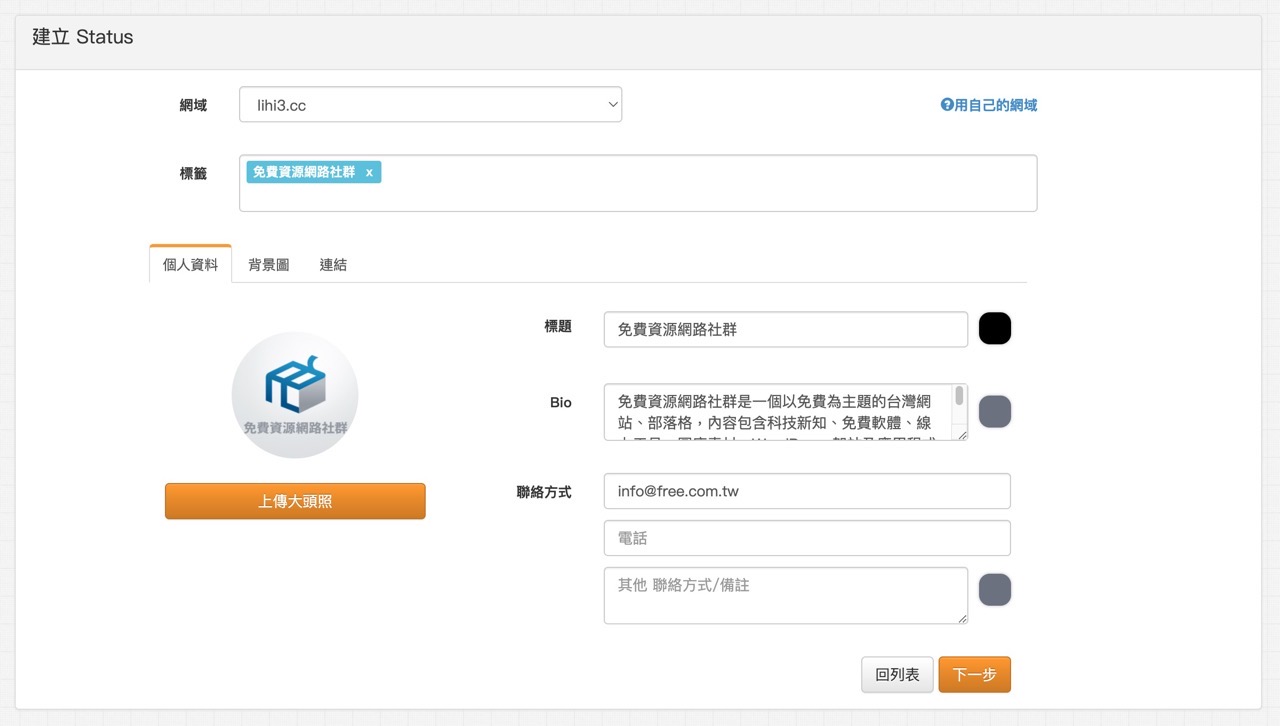
下一步是設定背景圖,Lihi 提供一些選擇,使用者也能自行上傳背景圖,建議大小是 1000x2160px 尺寸。
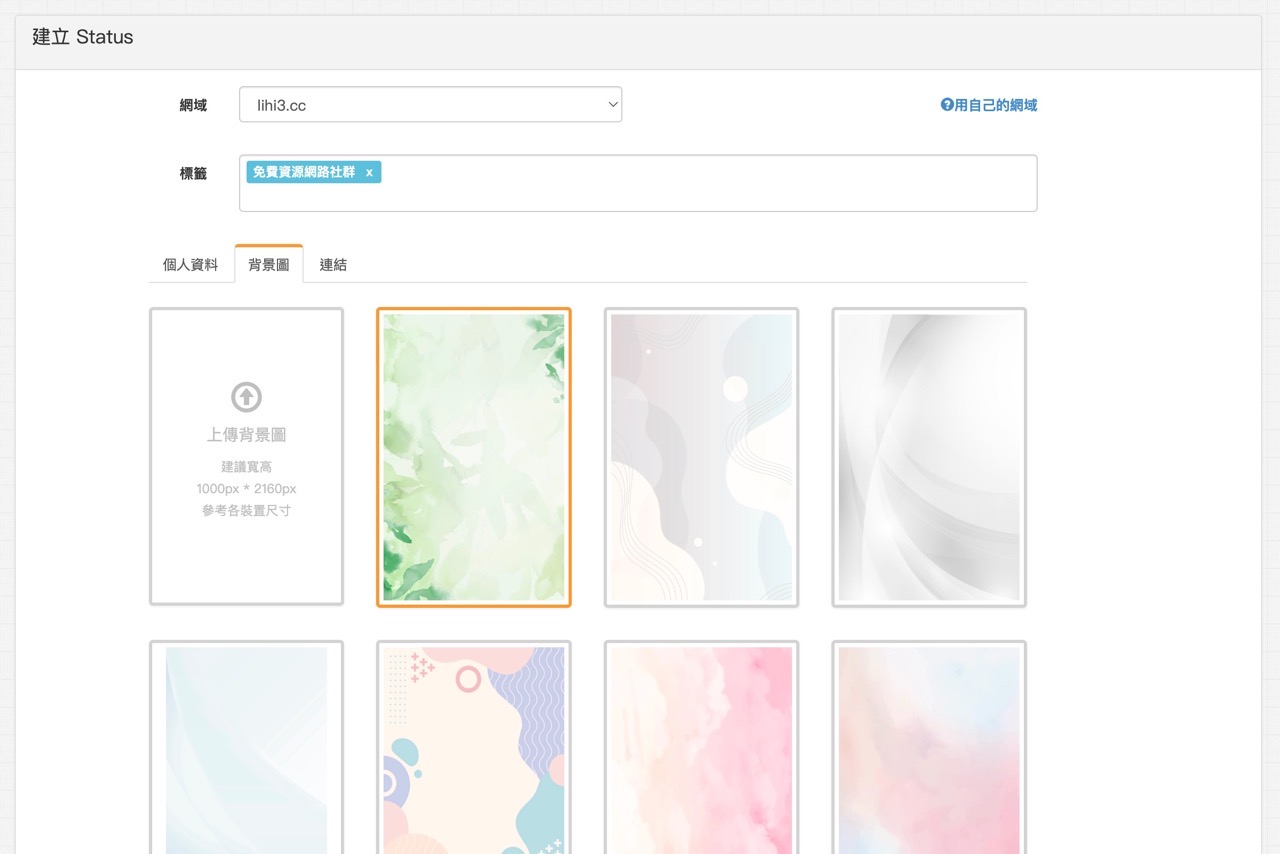
STEP 4
最後一個步驟是加入連結功能,點選「增加連結」後就能設定網址標題、連結和圖示,比較有趣的是還可以自訂瀏覽密碼,或是選擇是否要啟用、顯示於網頁中。
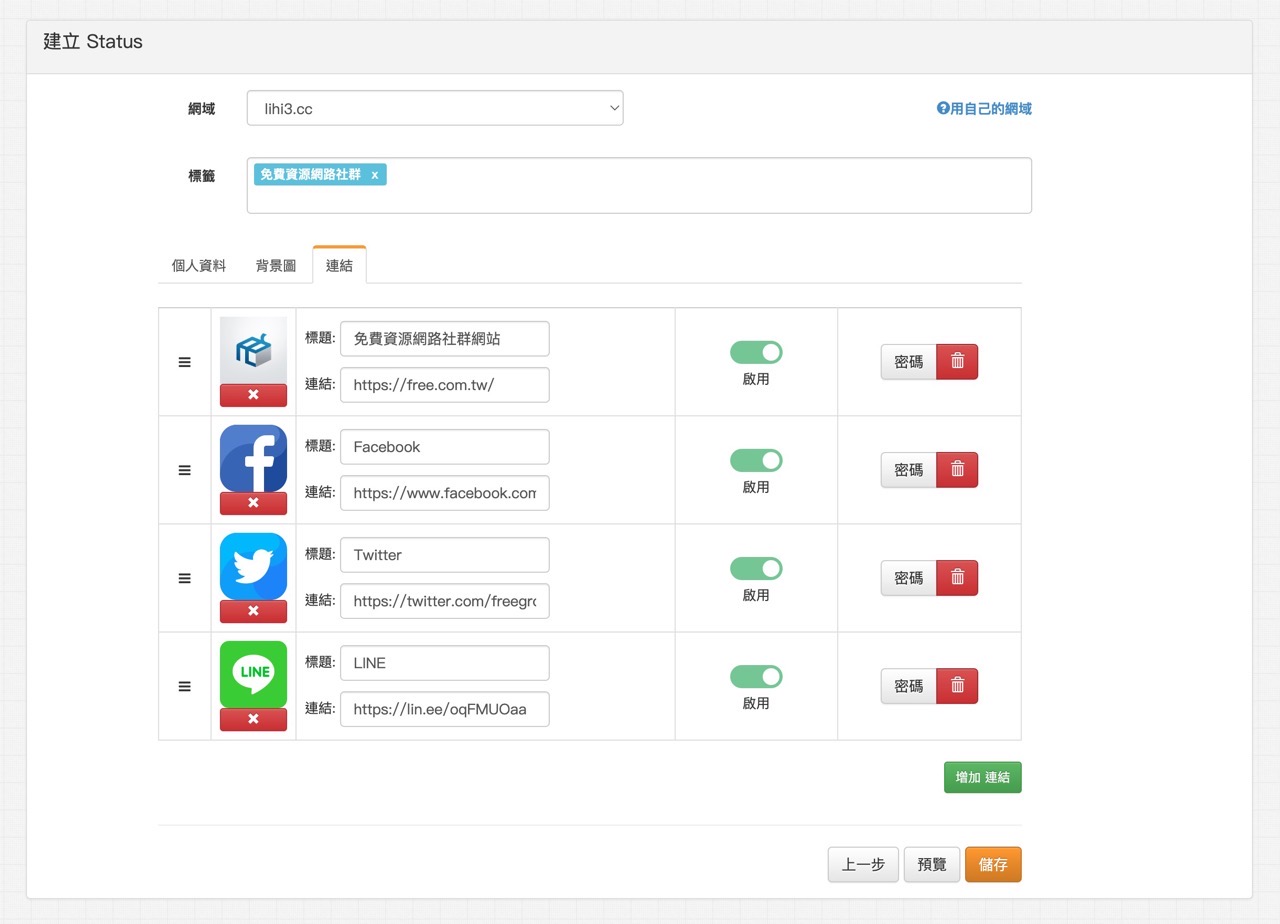
增加連結時可自訂連結標題、網址和圖示。
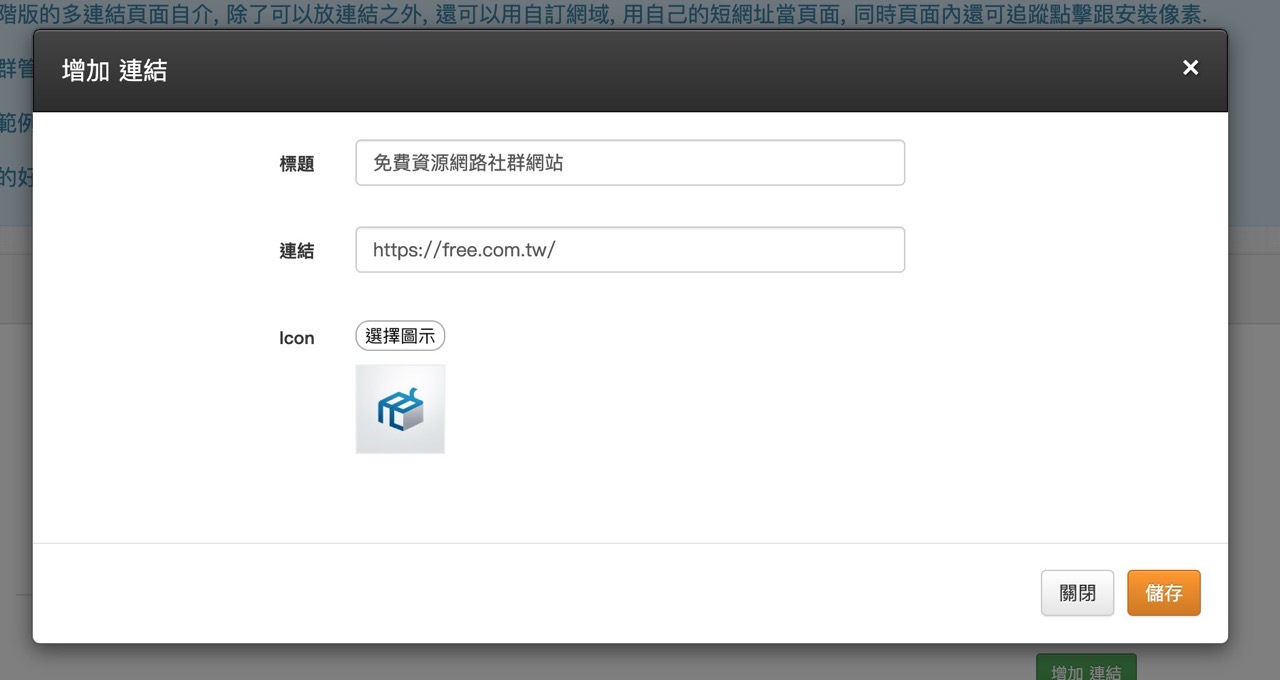
已經有內建一些社群網站或常用服務的圖示,像是 Facebook、Instagram、LINE、YouTube 等等,如有需要也能點選「+」自行上傳圖片,使它成為連結按鈕的圖示圖案。
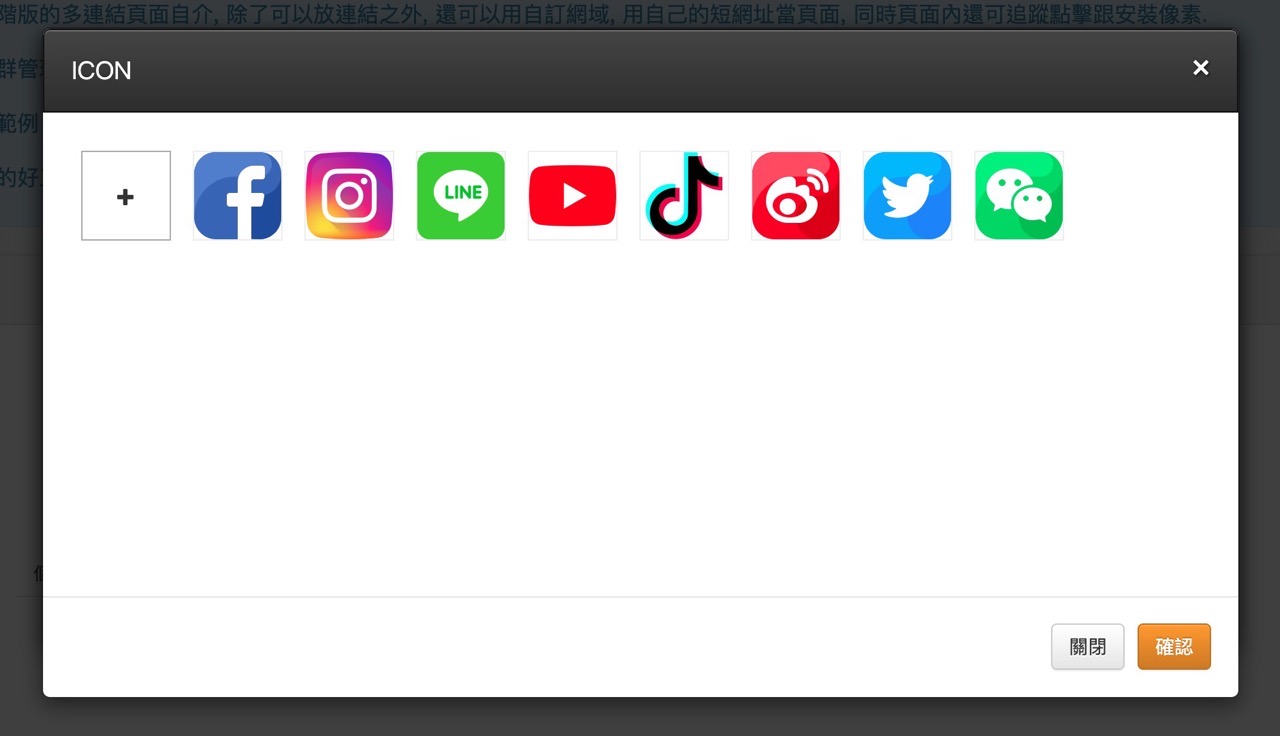
STEP 5
設定完成後點選一下右下角「儲存」就完成啦!個人的 Lihi Status 網址會顯示於網頁中,可以點選複製網址來取得這段鏈結。
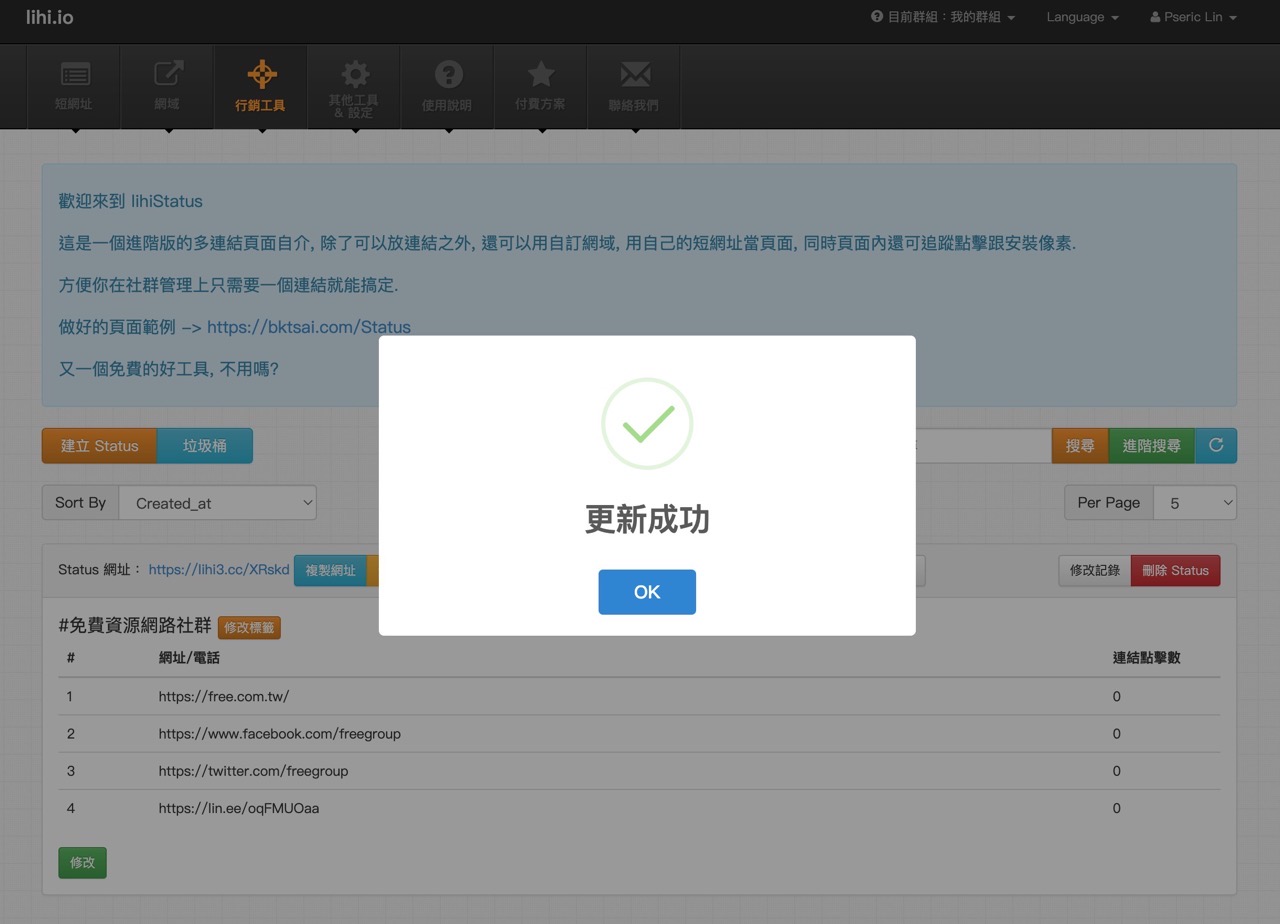
想要讓其他人在掃描 QR code 後開啟 Lihi Status 頁面嗎?點一下上方「產生 QR code」也能快速產生 QR 圖片。
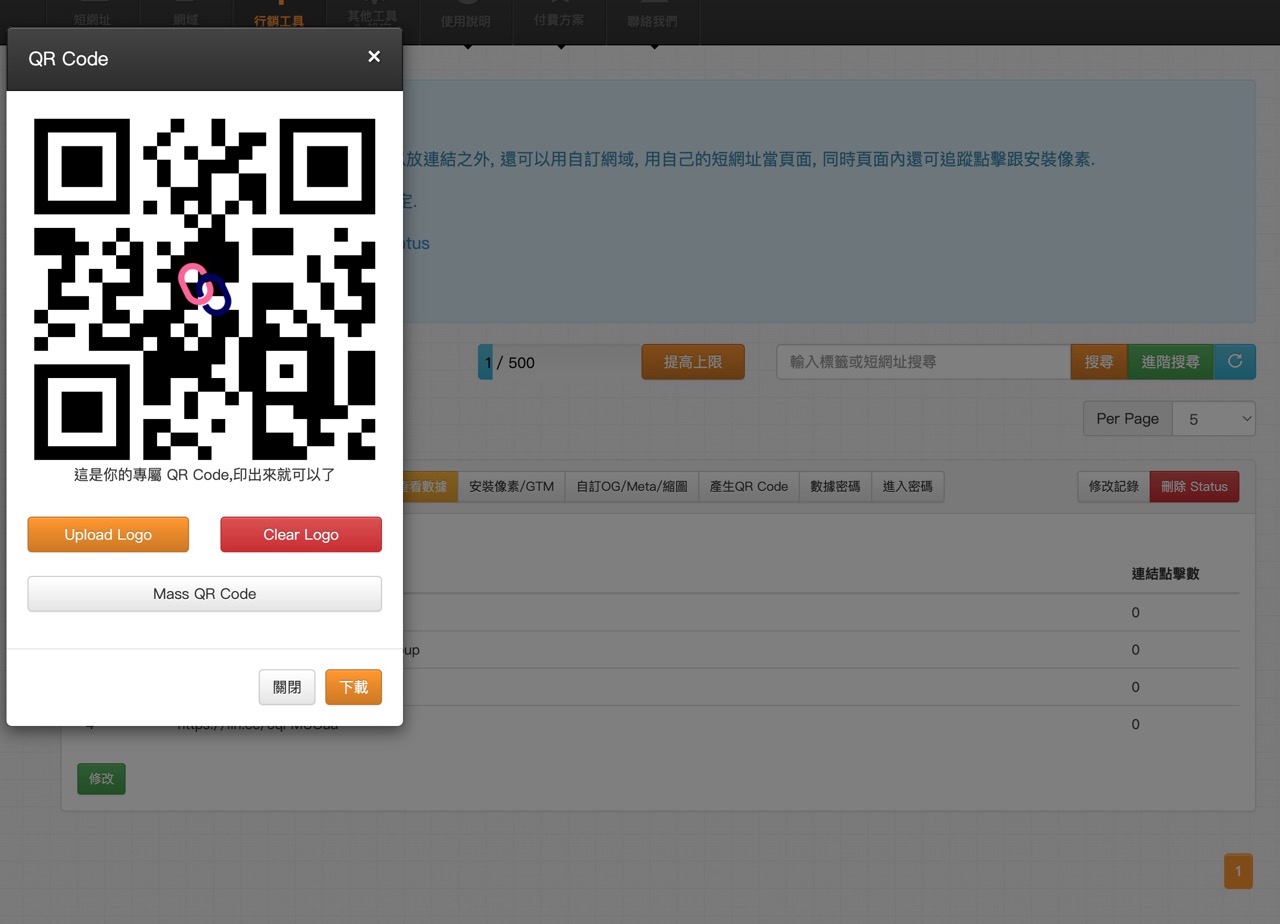
STEP 6
Lihi Status 製作出來的多網址個人頁面使用自適應設計(RWD),無論在手機、平板電腦或是各種尺寸大小的裝置上都能正確顯示,瀏覽效果也很不錯。
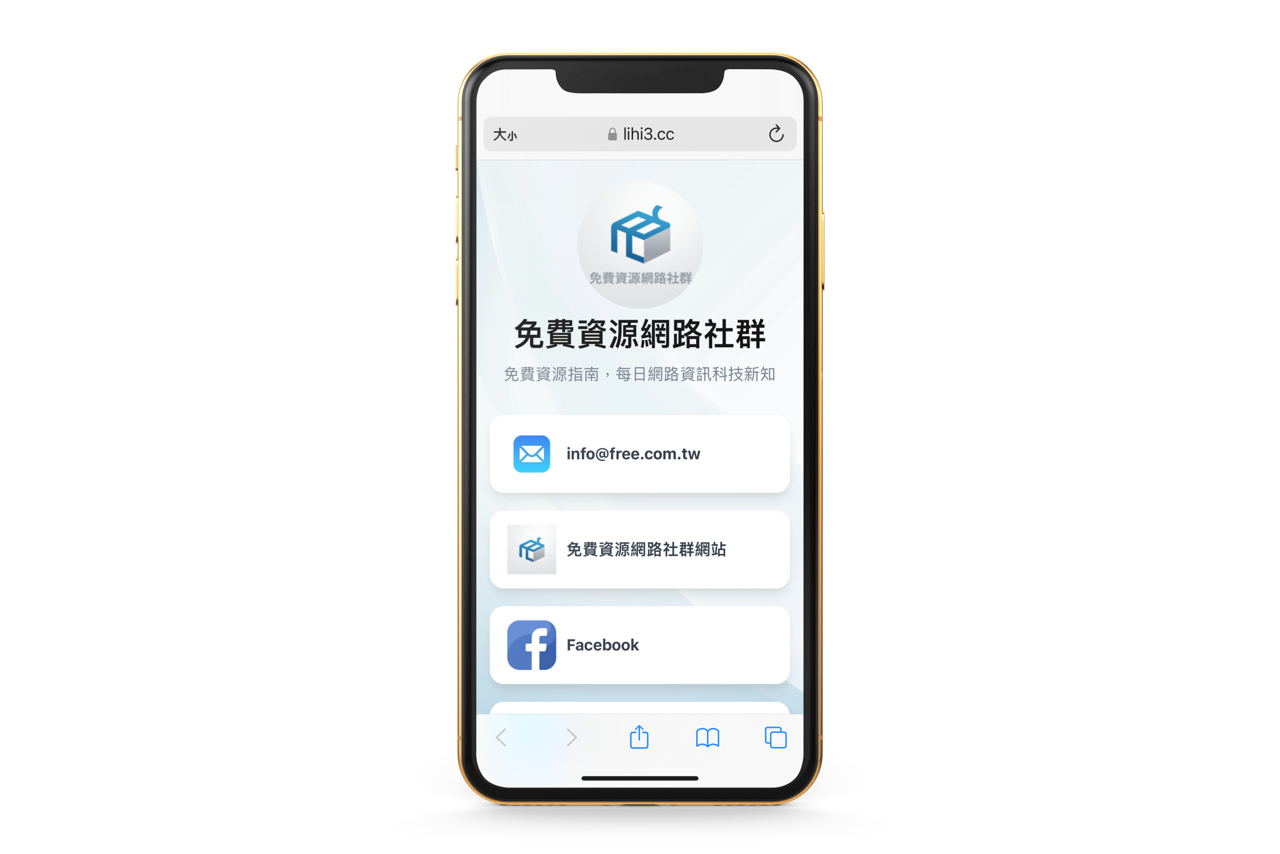
在電腦上呈現出來的畫面如下,如果有興趣的話也可從 https://lihi3.cc/XRskd 查看實際效果。
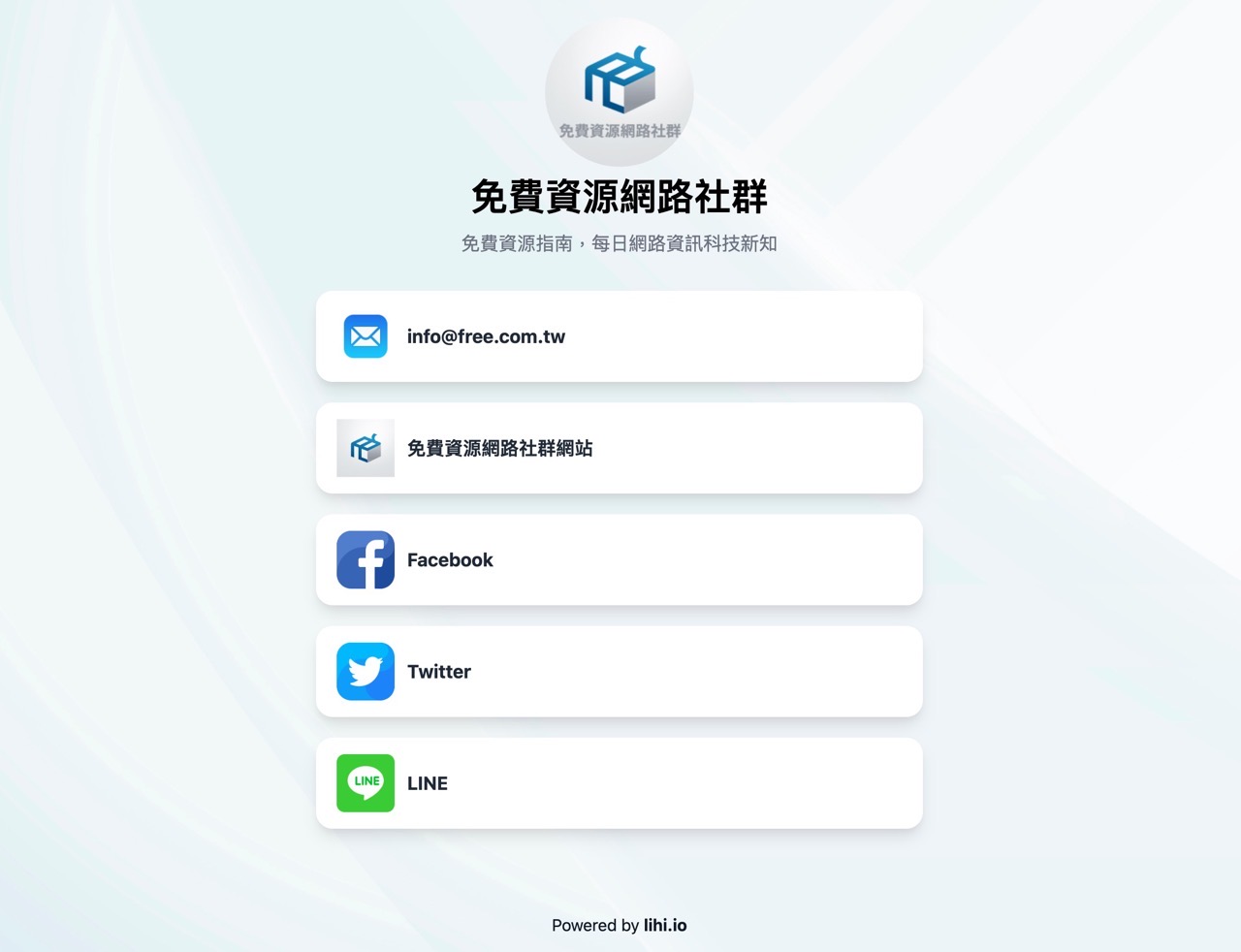
值得一試的三個理由:
- 註冊 Lihi.io 帳號即可使用,自訂網域名稱需付費升級方案
- 讓使用者快速建立自己的個人頁面,包含個人資訊、背景圖和鏈結等內容
- 內建連結點擊次數、流量分析和產生 QR code 等功能








